1、笔记本背面螺丝去掉,再取下图示处螺丝,才可取下光驱位托架


2、拿出SSD硬盘,左侧是SSD硬盘,右侧是机械硬盘

3、将SSD硬盘装入光驱位托架。

4、肯定有人会担心,怎么固定,会不会掉下来。当然不会了,螺丝孔位都留好了,妥妥的!然后再装在光驱位置上就可以了,简单方便吧!


5、开机按F2进入BIOS设置,在Advanced—SATA Mode Selection选项中,将硬盘模式更改为AHCI,出厂应该也是这个选项。

6、然后就是安装操作系统到SSD里就可以了!和正常电脑装系统是一样的,推荐用U盘装系统,比较方便。
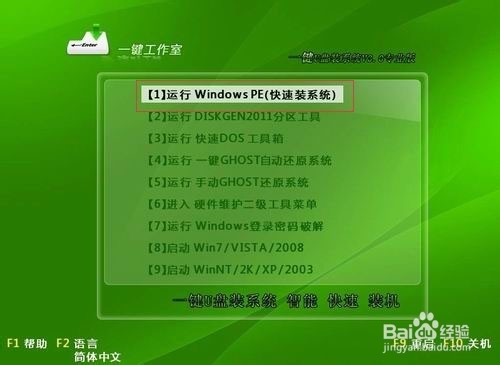
7、进系统后可以测试下速度了,嗯,速度不是太好看,这个牌子的SSD不太给力,不过已经远远大于机械硬盘了。呵呵
